Cara Membuat Config Ilmupedia, Kuota Belajar dan Ruangguru Telkomsel
Di artikel kali ini saya akan membagikan tutorial bagaimana cara membuat config Ilmupedia, Kuota Belajar dan Ruangguru Telkomsel.
Daftar isi
Apa itu Config Ilmupedia, Kuota Belajar dan Ruangguru Telkomsel ?
Config Ilmupedia, Kuota Belajar dan Ruangguru Telkomsel adalah file config dari aplikasi tertentu, di mana dengan menggunakan config ini kita bisa mengubah kuota Ilmupedia, Kuota Belajar dan Ruangguru Telkomsel menjadi kuota utama.
Dengan menggunakan config ini maka kita bisa menggunakan kuota Ilmupedia, Kuota Belajar dan Ruangguru Telkomsel untuk semua aplikasi.
Cara Membeli Paket Ilmupedia, Kuota Belajar dan Ruangguru Telkomsel
Untuk membeli paket Ilmupedia, Kuota Belajar dan Ruangguru Telkomsel bisa dilakukan lewat aplikasi MyTelkomsel. Caranya sebagai berikut :
- Buka aplikasi MyTelkomsel
- Klik Belanja
- Pada bagian Internet pilih Pendidikan
- Silahkan Anda pilih salah satu paket yang tersedia
- Klik Beli
- Lanjutkan dengan pembayaran
- Jika pembayaran berhasil maka paket akan segera aktif
Cara Membuat Config Ilmupedia, Kuota Belajar dan Ruangguru Telkomsel
Untuk membuat config Ilmupedia, Kuota Belajar dan Ruangguru Telkomsel kita bisa menggunakan banyak aplikasi. Seperti misalnya HTTP Injector, HTTP Custom, KPN Tunnel Rev atau HA Tunnel Plus.
Di artikel ini saya akan menjelaskan bagaimana cara membuat config Ilmupedia, Kuota Belajar dan Ruangguru Telkomsel menggunakan HA Tunnel Plus.
Caranya sebagai berikut :
- Install HA Tunnel Plus
- Buka HA Tunnel Plus
-
Klik RESTART APP
-
Klik LATER
-
Klik OKAY, I UNDERSTAND
-
Klik OKAY
- Pada bagian SELECT SERVER silahkan Anda pilih salah satu lokasi server
- Klik CUSTOM SETUP
- Pada bagian CONNECTION MODE pilih Custom SNI
- Pada bagian CUSTOM SNI isi dengan ruangguru.com
- Centang Use Realm Host (v2) dan Preserve SNI
-
Pada bagian SELECT PORT pilih P 443
-
Jika muncul seperti di gambar berikut, klik SAVE
-
Klik ikon titik tiga
-
Klik Import/Export
-
Klik Export Config
-
Klik IZINKAN
-
Pada bagian File Name isi dengan nama file config, misalnya
ilmupedia telkomsel. Jika ingin menambahkan pesan pada config centang
Add Description/Message. Kemudian tambahkan pesan pada kolom
DESCRIPTION MESSAGE
-
Keterangan pada bagian PROTEXTRAS :
- Mobile Data : centang jika Anda ingin agar config hanya dapat digunakan pada koneksi data seluler
- Block Root : centang jika Anda ingin agar config tidak dapat digunakan di perangkat Android yang sudah diroot
- Password : centang jika Anda ingin agar config hanya dapat digunakan dengan mengetikkan password tertentu
- ID Lock : centang jika Anda ingin agar config hanya dapat digunakan pada perangkat Android dengan ID tertentu
- Set Expiry : centang jika Anda ingin agar config menjadi kadaluwarsa pada tanggal tertentu
- Jika pengaturan pada bagian Export Config sudah sesuai dengan keinginan Anda, klik EXPORT
-
File config yang baru saja Anda buat, bisa ditemukan di folder
HA Tunnel Plus
Mencoba Config Ilmupedia, Kuota Belajar dan Ruangguru Telkomsel
Sebelum mencoba config yang baru saja kita buat di atas, ada beberapa hal yang harus diperhatikan :
- Pastikan Anda sudah membeli/mengaktifkan paket Ilmupedia/Kuota Belajar/Ruangguru Telkomsel
- Pastikan pulsa dan kuota reguler di kartu Telkomsel Anda sudah habis
- Pastikan Anda sudah membuat dan mengaktifkan APN aha
Berikut adalah cara mencoba config Ilmupedia, Kuota Belajar dan Ruangguru Telkomsel :
- Buka HA Tunnel Plus
-
Klik ikon titik tiga
-
Klik Import/Export
-
Klik Import Config
-
Klik HA Tunnel Plus
-
Klik pada nama file config yang tadi baru saja Anda buat di atas
-
Klik START
-
Klik OKE
-
Klik LOG
-
Jika terdapat keterangan Connected! itu tandanya config sudah bekerja
dengan baik
Penutup
Demikianlah tutorial bagaimana cara membuat config Ilmupedia, Kuota Belajar dan Ruangguru Telkomsel. Semoga bermanfaat.


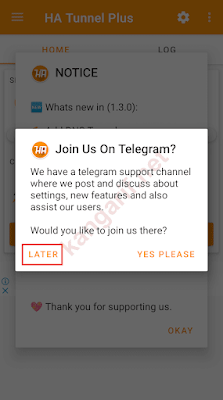



















bang kalau ruang guru itu apakah sama dengan bug ilmupedia ?
BalasHapus